ಪರಿವಿಡಿ
ನಾವು ಪಿವೋಟ್ ಟೇಬಲ್ ನಲ್ಲಿ ಬಹು ಕಾಲಮ್ಗಳು ಮತ್ತು ಸಾಲುಗಳ ನಡುವೆ ಸಂಬಂಧಗಳನ್ನು ರಚಿಸಬಹುದು. ಒಂದೇ ಮೌಲ್ಯಗಳಿಗಾಗಿ ನಾವು ಅನೇಕ ಕಾಲಮ್ಗಳಲ್ಲಿ ಡೇಟಾವನ್ನು ಪರಿಶೀಲಿಸಬಹುದು. ಇದಲ್ಲದೆ, ನಾವು ಬಯಸಿದಲ್ಲಿ ಪ್ರತ್ಯೇಕ ಭಾಗಗಳಿಗೆ ಉಪಮೊತ್ತಗಳನ್ನು ಕಂಪ್ಯೂಟ್ ಮಾಡಬಹುದು. ಈ ಟ್ಯುಟೋರಿಯಲ್ ನಲ್ಲಿ, ಎಕ್ಸೆಲ್ ಪಿವೋಟ್ ಟೇಬಲ್ನಲ್ಲಿ ಬಹು ಕಾಲಮ್ಗಳನ್ನು ಹೇಗೆ ಉಪಮೊತ್ತ ಮಾಡುವುದು ಎಂದು ನಾವು ನಿಮಗೆ ತೋರಿಸುತ್ತೇವೆ.
ಅಭ್ಯಾಸ ವರ್ಕ್ಬುಕ್ ಅನ್ನು ಡೌನ್ಲೋಡ್ ಮಾಡಿ
ನೀವು ಈ ಲೇಖನವನ್ನು ಓದುತ್ತಿರುವಾಗ ವ್ಯಾಯಾಮ ಮಾಡಲು ಈ ಅಭ್ಯಾಸ ವರ್ಕ್ಬುಕ್ ಅನ್ನು ಡೌನ್ಲೋಡ್ ಮಾಡಿ.
Subtotal Pivot Table.xlsx
ಎಕ್ಸೆಲ್ ಪಿವೋಟ್ ಟೇಬಲ್ನಲ್ಲಿನ ಉಪಮೊತ್ತ ಬಹು ಕಾಲಮ್ಗಳಿಗೆ 4 ಸುಲಭ ಹಂತಗಳು
ನಾವು ಮಾರಾಟದ ವಿವರಗಳನ್ನು ಒಳಗೊಂಡಿರುವ ಡೇಟಾ ಸಂಗ್ರಹಣೆಯನ್ನು ನೀಡಿದ್ದೇವೆ ಕೆಳಗಿನ ಚಿತ್ರದಲ್ಲಿ ಇಬ್ಬರು ಮಾರಾಟ ವ್ಯಕ್ತಿಗಳು . ಉದಾಹರಣೆಗೆ, ಪ್ರಮಾಣ 1 , ಪ್ರಮಾಣ 2 <ನಂತಹ ವಿವಿಧ ವರ್ಗಗಳಿಗೆ ಬಹು ಕಾಲಮ್ಗಳ ಉಪಮೊತ್ತಗಳನ್ನು ಪಡೆಯಲು ನಾವು ಬಯಸುತ್ತೇವೆ 2>, ಬೆಲೆ 1 , ಮತ್ತು ಬೆಲೆ 2 . ಇದನ್ನು ಮಾಡಲು, ನಾವು ಪಿವೋಟ್ ಟೇಬಲ್ ಅನ್ನು ನಿರ್ಮಿಸಲು ನಮ್ಮ ಪ್ರಸ್ತುತ ಡೇಟಾ ಸಂಗ್ರಹಣೆಯನ್ನು ಬಳಸುತ್ತೇವೆ. ನಂತರದಲ್ಲಿ, ನಾವು ಬಹು ಕಾಲಮ್ಗಳ ಉಪಮೊತ್ತವನ್ನು ಲೆಕ್ಕಾಚಾರ ಮಾಡಲು ಪಿವೋಟ್ ಟೇಬಲ್ ವೈಶಿಷ್ಟ್ಯಗಳನ್ನು ಬಳಸುತ್ತೇವೆ.

ಹಂತ 1: ಪಿವೋಟ್ ಟೇಬಲ್ ರಚಿಸಿ Excel ನಲ್ಲಿ
- ಪಿವೋಟ್ ಟೇಬಲ್ ರಚಿಸಲು, ಕಾಲಮ್ ಹೆಡರ್ ನೊಂದಿಗೆ ಹೊಂದಿಸಲಾದ ಡೇಟಾವನ್ನು ಆಯ್ಕೆಮಾಡಿ.
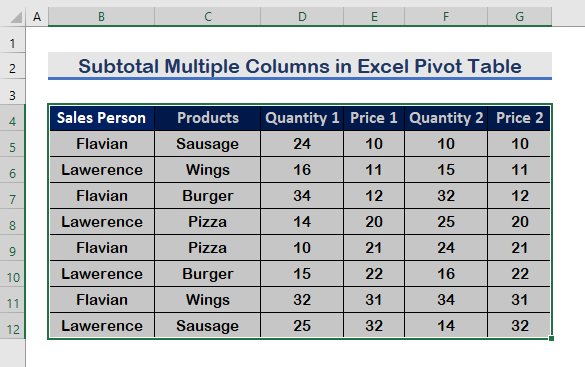
- Insert tab ಮೇಲೆ ಕ್ಲಿಕ್ ಮಾಡಿ.
- ನಂತರ, PivotTable ಆಯ್ಕೆಯನ್ನು ಆರಿಸಿ.

- ಹೊಸ ವರ್ಕ್ಶೀಟ್ ಆಯ್ಕೆಯನ್ನು ಗುರುತಿಸಿ.
- ಅಂತಿಮವಾಗಿ, Enter ಒತ್ತಿರಿ ಪಿವೋಟ್ ಟೇಬಲ್ ಅನ್ನು ರಚಿಸಲು.

- ಆದ್ದರಿಂದ, ನಿಮ್ಮ ಪಿವೋಟ್ ಟೇಬಲ್ ಅನ್ನು ರಚಿಸಲಾಗುತ್ತದೆ ಹೊಸ ವರ್ಕ್ಶೀಟ್. ಪಿವೋಟ್ ಟೇಬಲ್ ಫೀಲ್ಡ್ಗಳು ಕೆಳಗೆ ತೋರಿಸಿರುವ ಚಿತ್ರದಂತೆ ತೋರಿಸುತ್ತವೆ.
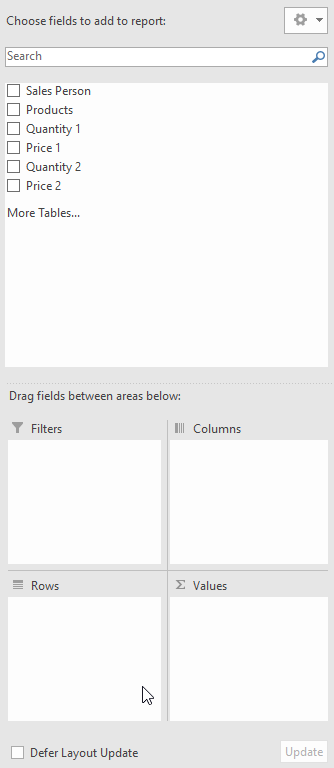
ಇನ್ನಷ್ಟು ಓದಿ: ತೆಗೆದುಹಾಕುವುದು ಹೇಗೆ ಪಿವೋಟ್ ಟೇಬಲ್ನಲ್ಲಿನ ಉಪಮೊತ್ತ (5 ಉಪಯುಕ್ತ ಮಾರ್ಗಗಳು)
ಹಂತ 2: ಎಕ್ಸೆಲ್ ಪಿವೋಟ್ ಟೇಬಲ್ನಲ್ಲಿ ಬಹು ಕಾಲಮ್ಗಳ ಉಪಮೊತ್ತವನ್ನು ಪ್ರತಿ ಮಾರಾಟಗಾರರಿಗೆ ಹುಡುಕಿ
- ಮೊದಲನೆಯದಾಗಿ, ನಾವು<1 ವಿವಿಧ ಉತ್ಪನ್ನಗಳಿಗೆ ಪ್ರಮಾಣ 1 ಉಪಮೊತ್ತವನ್ನು ಲೆಕ್ಕಾಚಾರ ಮಾಡಿ. ಆದ್ದರಿಂದ, ಪಿವೋಟ್ ಟೇಬಲ್ ನಲ್ಲಿ ತೋರಿಸಲು ಕೆಳಗಿನ ಮೂರು ಆಯ್ಕೆಗಳನ್ನು ಆಯ್ಕೆಮಾಡಿ.
- ಮಾರಾಟದ ವ್ಯಕ್ತಿ ಅನ್ನು ಸಾಲುಗಳು ವಿಭಾಗಕ್ಕೆ ಮೊದಲಿಗೆ ಹಾಕಿ. ಸಾಲುಗಳು ನಲ್ಲಿನ ಮೊದಲ ಅಂಶವೆಂದರೆ ಹೊರ ಕ್ಷೇತ್ರ . ಉಪಸಂಖ್ಯೆ ಹೊರ ಕ್ಷೇತ್ರಗಳಿಗೆ ಮಾತ್ರ ಫಲಿತಾಂಶಗಳನ್ನು ತೋರಿಸುತ್ತದೆ.
- ನಂತರ, ಉತ್ಪನ್ನಗಳನ್ನು ಅನ್ನು ಸಾಲುಗಳು ವಿಭಾಗಕ್ಕೆ ಹಾಕಿ ಇನ್ನರ್ ಫೀಲ್ಡ್ .
- ಅಂತಿಮವಾಗಿ, ಮೌಲ್ಯಗಳು ವಿಭಾಗದಲ್ಲಿ ಪ್ರಮಾಣ 1 ಅದನ್ನು ಇದು ಲೆಕ್ಕಹಾಕುತ್ತದೆ ಉಪಮೊತ್ತ .

- ಪರಿಣಾಮವಾಗಿ, ಇದು ಪ್ರಮಾಣ 1 <ನ ಉಪಮೊತ್ತಗಳನ್ನು ತೋರಿಸುತ್ತದೆ 2> ಪ್ರತಿ ಮಾರಾಟ ವ್ಯಕ್ತಿಗೆ .
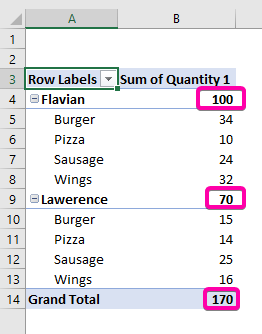
- ಪ್ರತಿ ಗುಂಪಿನ ಕೆಳಭಾಗದಲ್ಲಿ ಎಲ್ಲಾ ಉಪಮೊತ್ತಗಳನ್ನು ತೋರಿಸಲು , ವಿನ್ಯಾಸ
- ನಿಂದ ಉಪಮೊತ್ತಗಳು ಆಯ್ಕೆಯ ಮೇಲೆ ಕ್ಲಿಕ್ ಮಾಡಿ ನಂತರ, ಗುಂಪಿನ ಕೆಳಭಾಗದಲ್ಲಿ ಎಲ್ಲಾ ಉಪಮೊತ್ತಗಳನ್ನು ತೋರಿಸು ಆಯ್ಕೆಯನ್ನು ಪಟ್ಟಿಯಿಂದ ಆಯ್ಕೆ ಮಾಡಿ. 15>

- ಪರಿಣಾಮವಾಗಿ, ಉಪಮೊತ್ತಗಳು ಕಾಣಿಸಿಕೊಳ್ಳುತ್ತವೆಪ್ರತಿ ಗುಂಪಿನ ಕೆಳಭಾಗದಲ್ಲಿ ಮೌಲ್ಯಗಳು ವಿಭಾಗ, ಪ್ರತಿ ಮಾರಾಟ ವ್ಯಕ್ತಿಗೆ ಪ್ರಮಾಣ 2 ಉಪಮೊತ್ತಕ್ಕೆ.
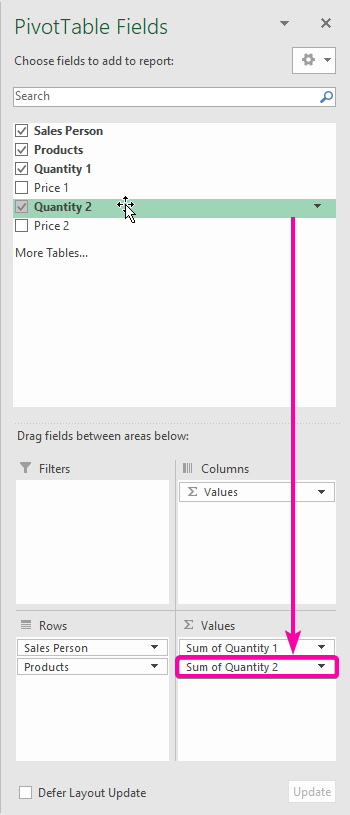


- ಪರಿಣಾಮವಾಗಿ, ನಮ್ಮ ಡೇಟಾ ಸೆಟ್ನಲ್ಲಿರುವ ಕಾಲಮ್ಗಳ ಎಲ್ಲಾ ಉಪಮೊತ್ತಗಳು ಚಿತ್ರದಲ್ಲಿರುವಂತೆ ಗೋಚರಿಸುತ್ತವೆ ಕೆಳಗೆ ತೋರಿಸಲಾಗಿದೆ.
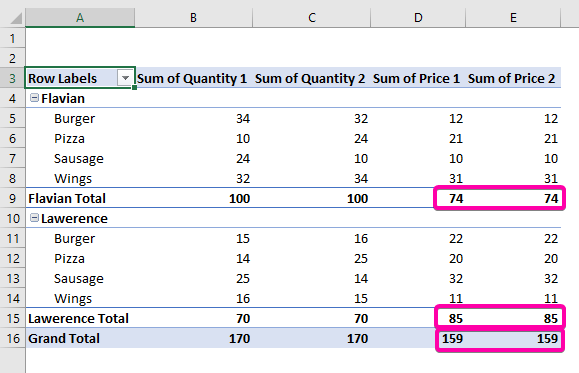
ಹಂತ 3: ಪ್ರತಿ ಉತ್ಪನ್ನಕ್ಕೆ ಎಕ್ಸೆಲ್ ಪಿವೋಟ್ ಟೇಬಲ್ನಲ್ಲಿ ಬಹು ಕಾಲಮ್ಗಳ ಉಪಮೊತ್ತವನ್ನು ಲೆಕ್ಕಹಾಕಿ
- ಮತ್ತೊಂದೆಡೆ , ಪ್ರತಿ ಉತ್ಪನ್ನ ಕ್ಕೆ ಬಹು ಕಾಲಮ್ಗಳ ಉಪಮೊತ್ತಗಳನ್ನು ಲೆಕ್ಕಾಚಾರ ಮಾಡಲು, ಉತ್ಪನ್ನ ಅನ್ನು ಸಾಲುಗಳಲ್ಲಿ ಮೊದಲ ಸ್ಥಾನದಲ್ಲಿ ಇರಿಸಿ.
- ಕ್ಲಿಕ್ ಮಾಡಿ ಉತ್ಪನ್ನಗಳು ಮತ್ತು ಮೂವ್ ಅಪ್ ಕಮಾಂಡ್ ಆಯ್ಕೆಮಾಡಿ.
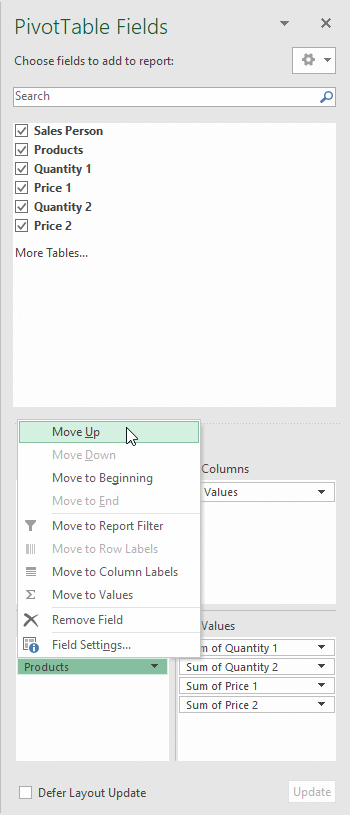
- ಆದ್ದರಿಂದ , ಇದು 4 ಕಾಲಮ್ಗಳ ಉಪಮೊತ್ತಗಳೊಂದಿಗೆ ಪ್ರತಿ ಉತ್ಪನ್ನ ಫಲಿತಾಂಶಗಳನ್ನು ತೋರಿಸುತ್ತದೆ.
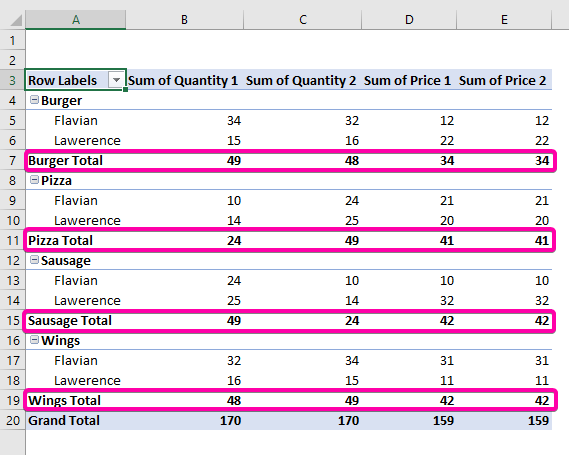
ಹಂತ 4: ನಿರ್ದಿಷ್ಟ ರಚನೆಯಲ್ಲಿ ಉಪಮೊತ್ತವನ್ನು ಸಾರಾಂಶಗೊಳಿಸಿ
- ನೀವು ಯಾವುದೇ ನಿರ್ದಿಷ್ಟ ಸ್ವರೂಪವನ್ನು ಬಳಸಿಕೊಂಡು ಉಪಮೊತ್ತ ಮೌಲ್ಯವನ್ನು ಸಾರಾಂಶ ಮಾಡಬಹುದು, ಉದಾಹರಣೆಗೆ ಗರಿಷ್ಠ( ಗರಿಷ್ಠ ), ಕನಿಷ್ಠ( ಕನಿಷ್ಟ ) , ಸರಾಸರಿ , ಉತ್ಪನ್ನ , ಅಥವಾ ಎಣಿಕೆ
- ರೈಟ್ ಕ್ಲಿಕ್ ಉಪಸಂಖ್ಯೆ ಸೆಲ್.
- ಮೂಲಕ ಮೌಲ್ಯಗಳ ಸಾರಾಂಶವನ್ನು ಕ್ಲಿಕ್ ಮಾಡಿ 2>ಮೌಲ್ಯಗಳು.

- ಅಂತಿಮವಾಗಿ, ಪ್ರಮಾಣ 1 ನ ಗರಿಷ್ಠ ಮೌಲ್ಯಗಳನ್ನು ನೋಡಿದಂತೆ ತೋರಿಸಲಾಗುತ್ತದೆ ಈ ಕೆಳಗಿನ ಚಿತ್ರದಲ್ಲಿ ಎಕ್ಸೆಲ್ ಪಿವೋಟ್ ಟೇಬಲ್. ಈ ಎಲ್ಲಾ ಕಾರ್ಯವಿಧಾನಗಳನ್ನು ಕಲಿಯಬೇಕು ಮತ್ತು ನಿಮ್ಮ ಡೇಟಾಸೆಟ್ಗೆ ಅನ್ವಯಿಸಬೇಕು. ಅಭ್ಯಾಸ ವರ್ಕ್ಬುಕ್ ಅನ್ನು ನೋಡೋಣ ಮತ್ತು ಈ ಕೌಶಲ್ಯಗಳನ್ನು ಪರೀಕ್ಷೆಗೆ ಇರಿಸಿ. ನಿಮ್ಮ ಅಮೂಲ್ಯವಾದ ಬೆಂಬಲದಿಂದಾಗಿ ನಾವು ಈ ರೀತಿಯ ಟ್ಯುಟೋರಿಯಲ್ಗಳನ್ನು ಮಾಡಲು ಪ್ರೇರೇಪಿಸುತ್ತೇವೆ.
ನೀವು ಯಾವುದೇ ಪ್ರಶ್ನೆಗಳನ್ನು ಹೊಂದಿದ್ದರೆ - ನಮ್ಮನ್ನು ಕೇಳಲು ಹಿಂಜರಿಯಬೇಡಿ. ಹಾಗೆಯೇ, ಕೆಳಗಿನ ವಿಭಾಗದಲ್ಲಿ ಕಾಮೆಂಟ್ಗಳನ್ನು ಬಿಡಲು ಹಿಂಜರಿಯಬೇಡಿ.
ನಾವು, ಎಕ್ಸೆಲ್ಡೆಮಿ ತಂಡ, ನಿಮ್ಮ ಪ್ರಶ್ನೆಗಳಿಗೆ ಯಾವಾಗಲೂ ಸ್ಪಂದಿಸುತ್ತೇವೆ.
ನಮ್ಮೊಂದಿಗೆ ಇರಿ & ಕಲಿಯುತ್ತಿರಿ.

